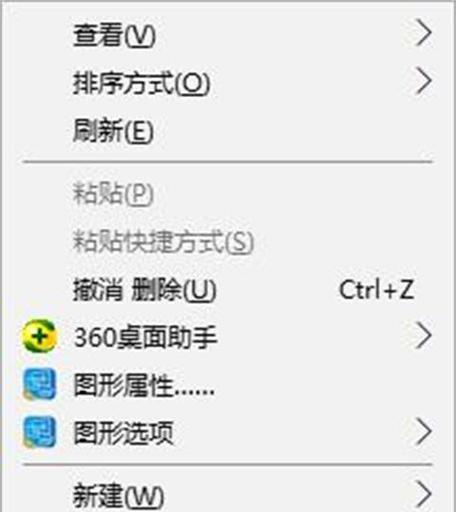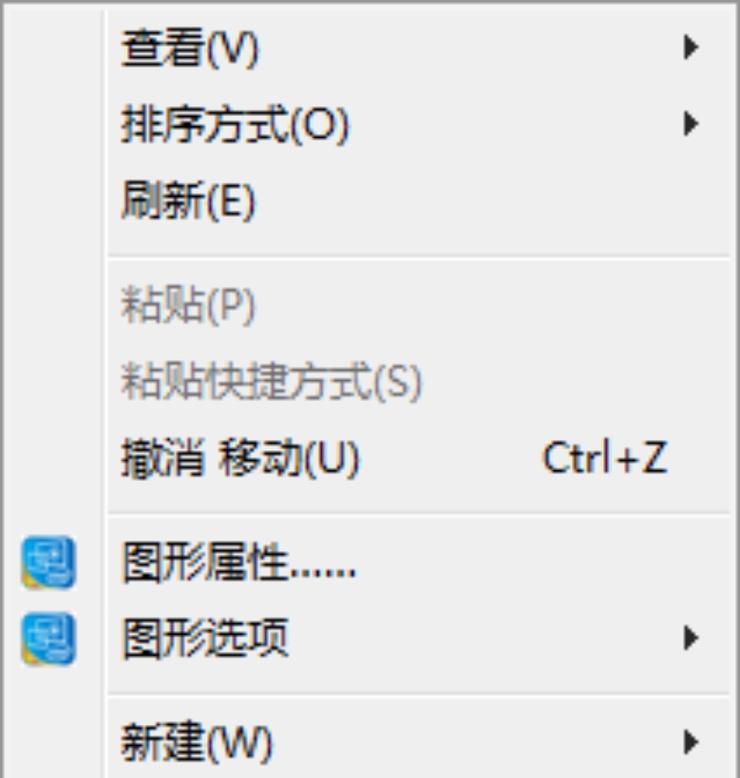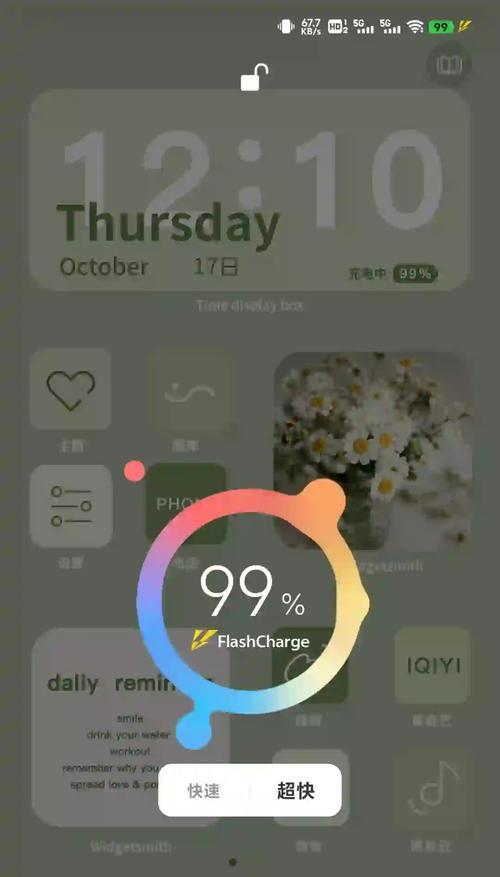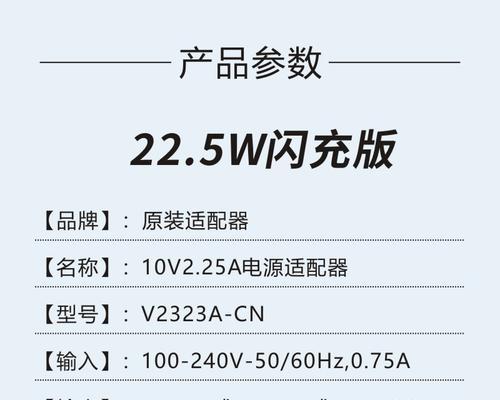电脑图标频频闪烁,不仅影响了我们的视觉体验,甚至可能暗示着计算机系统存在某些问题。在本文中,我们将深入探讨电脑图标闪烁的原因及其解决方法,帮你彻底摆脱这一困扰。
电脑图标闪烁的可能原因
图标闪烁可能是由多种原因引起的。硬件问题,如显卡驱动程序不兼容或过时,显示器故障或视频连接线问题,都可能导致显示异常。软件因素,包括系统设置错误、病毒或恶意软件感染,甚至是某些应用程序在后台运行也有可能引起这一问题。了解这些潜在原因将有助于我们进行针对性的处理。
如何解决电脑图标闪烁的问题
1.更新显卡驱动程序
经常更新显卡驱动程序是保持电脑性能稳定的关键步骤。你可以通过设备管理器手动更新驱动程序,或者前往显卡制造商的官方网站下载最新驱动。
2.检查显示器和连接线
确保连接显示器的电缆线没有松动或损坏。尝试更换或重新插拔连接线,如果可能的话,也可以尝试更换显示器,以确定问题是否由显示器本身引起。
3.调整系统设置
有时候,显示设置的不正确配置也可以导致图标闪烁。检查显示设置中的屏幕刷新频率和分辨率是否设置得当。屏幕刷新频率设置过低会引发闪烁,而过高则可能超出显示器的最大支持频率。
4.扫描电脑安全
运行杀毒软件全盘扫描电脑,查杀可能存在的病毒或恶意软件,这些恶意程序有时会干扰系统的正常显示。
5.检查后台运行程序
有些后台应用程序可能会干扰系统的正常显示。打开任务管理器,检查并结束那些占用大量系统资源的程序,看是否能消除闪烁现象。
额外技巧和预防措施
关于硬件升级
如果你的电脑已经使用多年,可能需要考虑硬件升级。比如,增加或更换内存条,升级显卡,这些措施通常能有效提升系统处理能力。
使用系统还原功能
如果你发现图标开始闪烁是在最近对系统进行过配置或安装了新的应用之后,可以尝试使用系统还原功能,回到之前的一个还原点,恢复电脑状态。
定期维护电脑
定期对电脑进行维护可以预防很多问题的产生,包括图标闪烁。这包括定期清理硬盘,优化启动项,更新软件,以及定期备份重要数据。
结语
电脑图标闪烁虽然令人烦恼,但通过上述步骤,大多数情况下都可以找出问题的根源并予以解决。确保你按照正确的步骤,耐心地排查每一个可能的原因,并采取适当的措施,相信不久后你的电脑图标会恢复稳定,为你提供清晰、舒适的使用体验。如果你遇到任何困难,不妨咨询专业的技术支持,获取更专业的帮助。